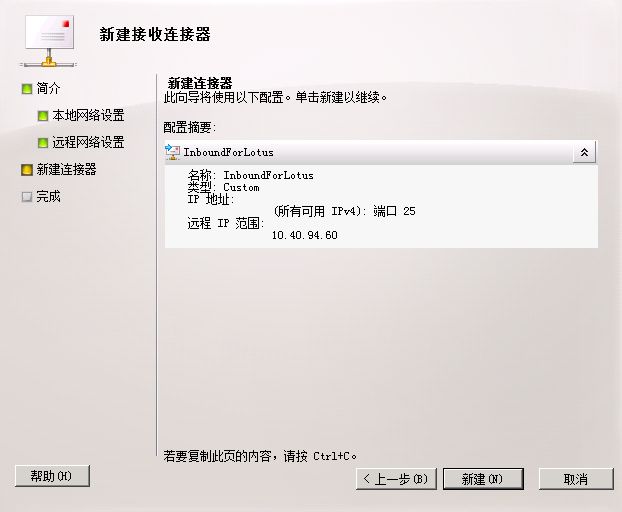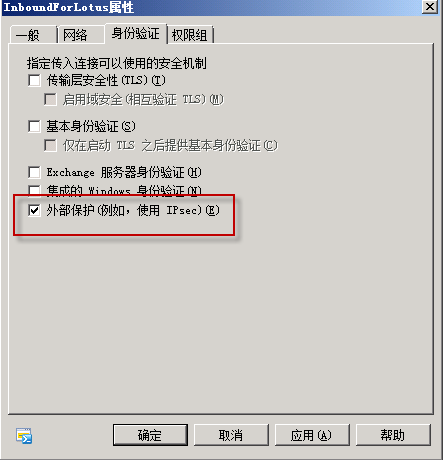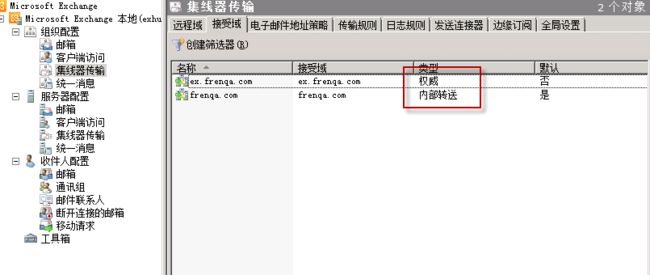开启从Lotus 邮件系统到Exchange 系统的转移篇章-POC过程- 修改Exchange 2010 相关设定!
Exchange 2010 服务器设定好了之后我们就需要修改一些设定,包括接受连接器和发送连接器设定。我们先来修改默认的接受连接器,让他能够接受外部邮件:
1.我们定位到服务器-集线器传输-服务器-Default 传输连接器,取消TLS加密:
2.在权限页面,勾选允许匿名投递:
3.建立从Lotus到Exchange 接受连接器:
4.修改接受连接器设置,变更身份验证,去掉其他选项,保留外部保护:
5. 选择接受连接器的全新页面,勾选Exchange Server 和伙伴两个选项:
6. 设置接受域,我们这里将ex.frenqa.com 设置为权威域,并将Frenqa.com 设置为内部转送域,这里提一下内部转送域和权威域的差别,权威域的意思是我所有的邮件服务器均会在接受所有权威域的邮件,内部转送域则存在两个不同的森林或者不同的邮件系统共享一个邮件系统时候所使用的一种方式,这种方式便于我们在Exchange 和Louts实现邮件发送的共存。因此我们设置为内部转送域!
7.. 设置邮件的地址策略,我们设定邮件地址策略包括frenqa.com这个域名,并设置ex.frenqa.com 这个域名。
8. 设定远程域,设定如下几个参数,主要是为了解决Win.dat 问题,我们点开组织配置-集线器传输-远程域,设定如下参数:
Exchangerich-text format:
Never user
Character Sets:
MIME character set: Unicode (UTF-8)
Non-MIME character set: Unicode (UTF-8)
9. 创建SMTP 连接器到Lotus Domina:
到此,我们已经设置完成Exchange 2010 的设置。其他的安装及基本设定我们就不做过多描述!